INSTALLASI DAN CARA MEMBUAT JARINGAN SEDERHANA MENGGUNAKAN CISCO PACKET TRACER
Disusun Oleh Kelompok B :
Sovian Dony
|
NIM: 06400160001
| |
Anri Ricardo Panggabean
|
NIM: 065001600011
| |
Dimas Adi Pratama
|
NIM: 064001600003
| |
M. Ichsan Gunawan
|
NIM: 064001600023
|
Teknik Informatika
Fakultas Teknologi Industri
Universitas Trisakti
Jakarta – Indonesia
2017
Tujuan
Laporan ini dibuat untuk menyelesaikan praktikum dua matakuliah Jaringan Komputer. Selain itu, hal ini juga beguna sebagai panduan umum dalam pemasangan software Cisco Packet Tracer dan juga penggunaannya secara sederhana.
Teori Percobaan
Packet Tracer adalah software simulator alat-alat jaringan Cisco yang sering digunakan sebagai media pembelajaran dan pelatihan, dan juga dalam bidang penelitian simulasi jaringan komputer. Program ini dibuat oleh Cisco Systems dan disediakan gratis untuk fakultas, siswa dan alumni yang telah berpartisipasi di Cisco Networking Academy. Tujuan utama Packet Tracer adalah untuk menyediakan alat bagi siswa dan pengajar agar dapat memahami prinsip jaringan komputer dan juga membangun skill di bidang alat-alat jaringan Cisco.
Packet Tracer terbaru yaitu versi 6.2. Dalam versi ini dapat mensimulasikan Application Layer protocols, Routing dasar RIP, OSPF, dan EIGRP, sampai tingkat yang dibutuhkan pada kurikulum CCNA yang berlaku, sehingga bila dilihat sekilas software ini bertujuan untuk kelas CCNA.
Taget Packet Tracer yaitu menyediakan simulasi jaringan yang real, namun terdapat beberapa batasan berupa penghilangan beberapa perintah yang digunakan pada alat aslinya yaitu pengurangan command pada Cisco IOS. Dan juga Packet Tracer tidak bisa digunakan untuk memodelkan jaringan produktif/aktif. Dengan keluarnya versi 6, beberapa fitur ditambahkan, termasuk fitur BGP. BGP memang bukan termasuk kurikulum CCNA, akan tetapi termasuk kurikulum CCNP.
CARA PERCOBAAN
1. Download aplikasi Packet Tracer 7064.
2. Instal Packet Tracer sesuai dengan prosedur yang baik sampai selesai.
3. Setelah selesai menginstal bukalah aplikasi tersebut dengan menggunakan guest login.
4. Untuk peripheral2 atau komponen yang dibutuhkan terdapat pada bagian kiri bawah. Untuk menambahkan Server dan Komputer Client klik pada icon yang berbentuk Komputer. Kemudian pilih gambar komputer lalu klik pada tempat yang disediakan (jumlah terserah namun di sini saya memakai 3 buah PC).. juga pada server (cukup 1)..Kemudian tambahkan switch atau HUB, caranya sama seperti menambahkan PC/server..
5. Kemudian hubungkan semua komponen menggunakan kabel, karena menggunakan perantara Switch / HUB kita menggunakan kabel Straight. Pilih jenis kabel (Coopper Straight-Through) kemudian klik.kan pada salah satu komponen, sehingga muncul jenis port (Fast Ethernet) yang terdapat pada komponen tersebut, klik pada jenis port tersebut.
6. Kemudian setting IP server. Klik pada icon server yang sudah dibuat.
7. Pilih Config, lalu pada menu sebelah kiri pilih DHCP. Isi Start IP Address sesuai kebutuhan, isi juga Subnet Mask. Kemudian tentukan banyak maksimal user dengan mengisi Maximum number of user. setelah itu klik save. Lalu pada menu sebelah kiri pilih Fast Ethernet. Isi IP Address Untuk IP Server dan juga Subnet Mask (biarkan default). Kemudian Close.
8. Setelah itu kita setting masing-masing PC agar terhubung dengan server. Klik icon PC – pilih Config kemudian pada menu sebelah kiri pilih FastEthernet. Ganti IP Configuration menjadi DHCP agar PC mendapat IP Address otomatis dari server sehingga tidak perlu mengatur. Kemudian Close. (Lakukan pada semua PC)
9. Setelah selesai kita cek apa semua koneksi lancar, dengan cara klik icon pesan si bagian kanan. Kemudian klik.kan pada salah satu PC sehingga pada Icon PC terdapat gambar pesan. Lalu klik pada salah satu PC yang lain. Jika berhasil, pada bagian kanan bawah akan muncul tanda Sukses seperti di bawah ini.
DATA – DATA
KESIMPULAN
Berdasarkan hasil percobaan tersebut, Packet tracer berfungsi untuk melakukan simulasi jaringan. Dengan simulasi tersebut kita dapat seolah - olah merangkai jaringan tanpa menggunakan perangkat asli. Hal ini sangat berguna bagi kita karena dapat mengurangi penggunaan biaya yang dibutuhkan, serta menghemat waktu karena tidak adanya trial dan error saat melakukan simulasi jaringan.












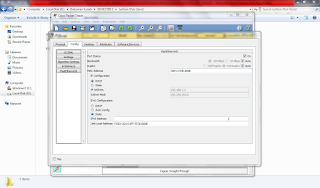








Sangat bermanfaat, terima kasih
ReplyDeleteSangat bermanfaat, terima kasih
ReplyDeleteTerima kasih tutornya
ReplyDeleteTerimakasih atas semua komentarnya, senang bisa membantu:)
ReplyDelete